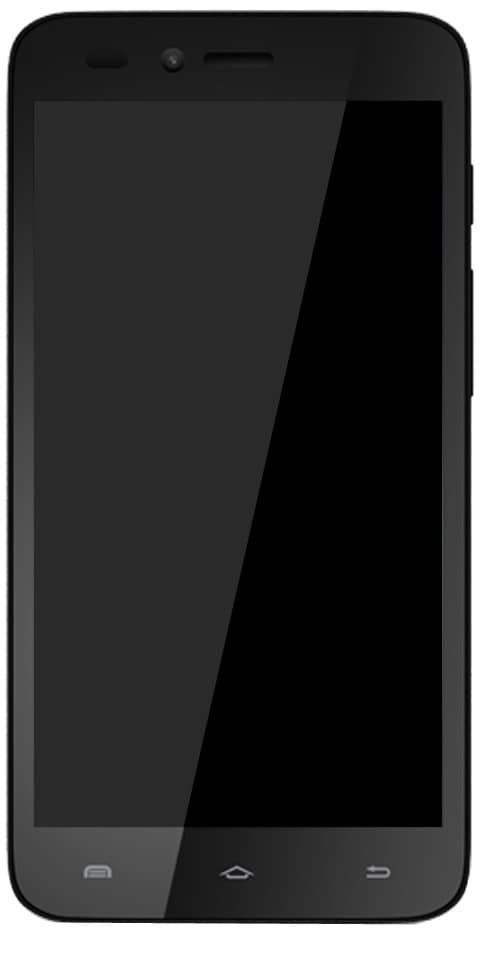Kuidas lubada ja vaadata Windows 10 lõikelaua ajalugu
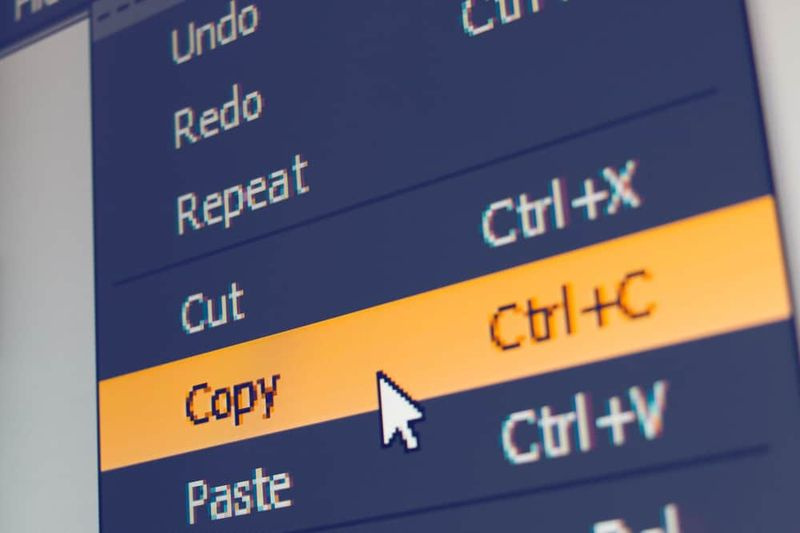
Selles S-tsoonis õpetab Victor teile, kuidas lubada ja vaadata Windows 10 lõikepuhvri ajalugu. Juhend hõlmab lõikepuhvri ajaloo lubamise samme – selles on ka samme Windows 10 lõikepuhvri ajaloo vaatamiseks.
Otse teema juurde liikumiseks laiendage allolevat valikut Sirvi postitusteemasid.
Sirvi postituste teemasid
Kuidas lubada lõikelaua ajalugu

Enne kui Windows 10 saab teie kopeerimisajalugu säilitada, peate lubama lõikelaua ajaloo sätte. Lõikelaua ajaloo lubamiseks järgige allolevaid samme…
- Paremklõpsake Windows 10 menüül Start ja klõpsake nuppu Seaded .

- Seejärel klõpsake Windowsi sätetes nuppu Süsteem .

- Vasakul paanil Süsteem seaded, kerige alla ja klõpsake Lõikelaud .

- Lõpuks keerake Lõikepuhvri ajalugu nupp alates Väljas juurde Peal . Kui nupp on sisse lülitatud, muutub nupu taust hallist siniseks – vaata teist pilti allpool.

Kuidas vaadata Windows 10 lõikelaua ajalugu

Pärast lõikelaua ajaloo lubamist, millal iganes paremklõps ja valige Kopeeri või vajutage Ctrl + V , säilitab Windows 10 lõikepuhvri ajaloos kõigi kopeerimistoimingute ajaloo.
Kasutage allolevaid samme, et vaadata Windows 10 lõikelaua ajalugu ...
kuidas vaadata oma Facebooki profiili kellegi teisena rakenduses
- Lõikelaua ajaloo avamiseks vajutage Windowsi logo ja V klahvid korraga. Lõikepuhvri ajalugu kuvatakse teie töölaua paremas alanurgas.
 Igal lõikepuhvri koopial ajalooloendis on lõikepuhvri paremas ülanurgas menüü (3 punkti).
Igal lõikepuhvri koopial ajalooloendis on lõikepuhvri paremas ülanurgas menüü (3 punkti).- Lõikepuhvri ajaloo üksuse haldamiseks klõpsake üksuse menüül. Sa saad Kustuta üksus ajaloo loendist. Sa saad ka Pin üksus – kui kinnitate üksuse, ei eemaldata üksust vajutamisel Puhasta kõik .
- Lõpuks annab lõikepuhvri menüü teile ka võimaluse Puhasta kõik lõikelaua üksused loendis – see kustutab kõik loendis olevad üksused, välja arvatud need, mille olete eelnevalt kinnitanud.
 Allolev pilt näitab minu Windows 10 lõikepuhvrit pärast klõpsamist Puhasta kõik . Kuvatud üksused kinnitati enne, kui kustutasin kõik lõikepuhvri ajaloos olevad üksused.
Allolev pilt näitab minu Windows 10 lõikepuhvrit pärast klõpsamist Puhasta kõik . Kuvatud üksused kinnitati enne, kui kustutasin kõik lõikepuhvri ajaloos olevad üksused. 
Loodan, et leidsite sellest S-tsoonist abi. Kui leidsite sellest abi, hääletage lahkesti Jah Kas see postitus oli kasulik allpool olevale küsimusele.
Teise võimalusena võite esitada küsimuse, jätta kommentaari või anda tagasisidet selle lehe lõpus oleva vastuse vormi abil.
Lõpuks, rohkemate Windows 10 S tsoonide vaatamiseks külastage meie Windows 10 juhiste lehte. Samuti võite olla huvitatud meie leheküljest Tööd avalehelt.